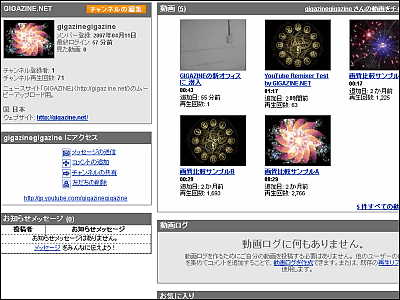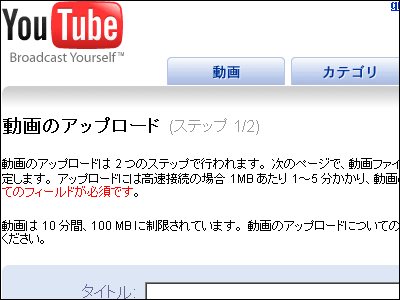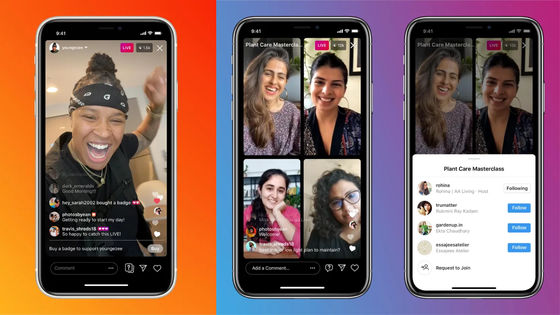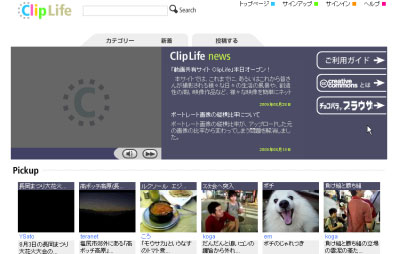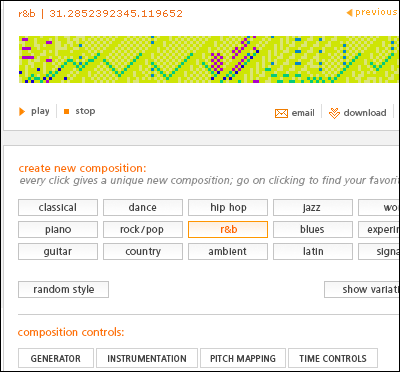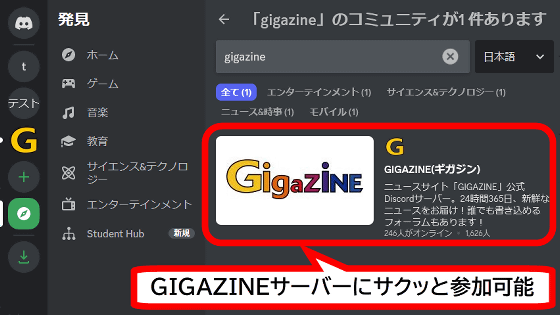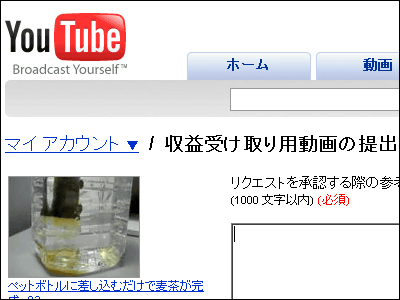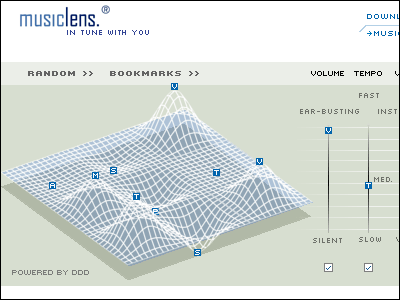YouTube日本語版の使い方:その1「アカウントの作り方」
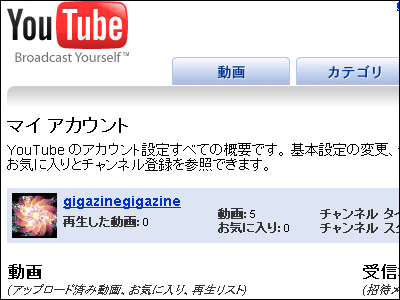
ついに日本語版ページが登場したYouTube、その使い方としてアカウントの作り方とムービーのアップロードの仕方を解説します。今までなんとなくムービーをアップロードするにはどうすればいいのかわからなかった人もこれを機にYouTubeを利用できるようになるのではないかと。
というわけでまずはアップロードするために必要なアカウントを作ってみましょう。
YouTube - Broadcast Yourself
http://jp.youtube.com/
まずトップページ右上にある「メンバー登録」をクリック
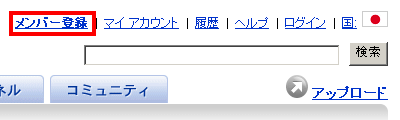
次にアカウントタイプを決定します
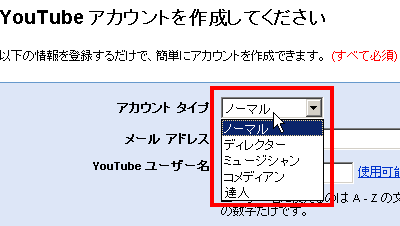
ノーマル以外の4種類のタイプについては、アップロード、コメント、共有、動画レスポンスといった基本機能についてはどれも差がないものの、それ以外の細かい点において差が出てきます。以下がその一覧です。
ディレクター:YouTube コミュニティを楽しませ、情報を提供する番組クリエーターやパーソナリティが対象。プロフィール ページの項目とロゴがカスタマイズ可能。
ミュージシャン:バンド、歌手、ソングライター、レーベルなど、楽曲やミュージック ビデオの制作に関係する方々が対象。プロフィールのロゴ、ジャンル、ツアー日程情報、CD 購入リンクをカスタマイズ可能。
コメディアン:漫談、パロディ、風刺、物まねが対象。プロフィールのロゴ、スタイル、ショー日程情報、CD 購入リンクをカスタマイズ可能。
達人:料理法、カクテルの作り方、動画の作成方法など、その他何でも人に伝授できるスキルを紹介するエキスパートが対象。カスタマイズしたロゴ、ジャンル、自分のプロフィールから他のウェブサイトへのリンクを作成可能。
また、これらのアカウントタイプは登録後にも変更が可能です。今回はとりあえずノーマルで作成しておきます。
それからメールアドレス(公開されません)、YouTubeユーザー名(使用可能かチェックをクリックすれば既に使われているかどうかがわかります)、パスワード、国、性別、生年月日、それから画像認証で表示されている英数字を入力します。そして「メンバー登録」をクリック。
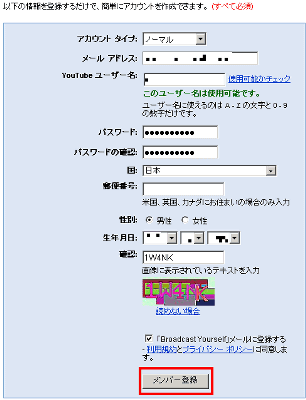
登録すると自動的に確認用メールがメールアドレスに送信されます。
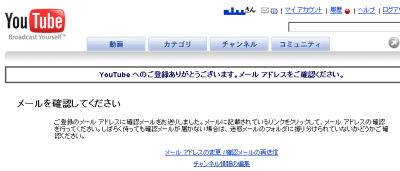
届くメールはこんな感じのHTMLメールです。文中にある「ここをクリック」をクリックしましょう。
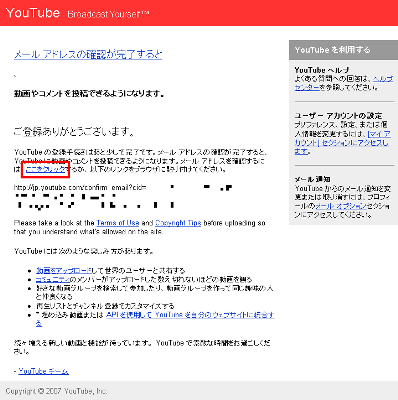
これで確認終了、ムービーのアップロードなどが可能になりました。
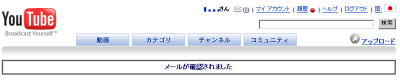
というわけで次は実際にログインして自分のプロフィールページにあたる「チャンネル」や、その他の設定である「マイ アカウント」を自分の好みに設定してみましょう。
つづき:YouTube日本語版の使い方:その2「チャンネルの設定方法」
・関連コンテンツ